Os gráficos de marcadores são úteis para mostrar a performance em relação a uma meta ou o progresso em um objetivo.
Com o Editor de configuração de gráficos, é possível criar gráficos de marcadores com base em um gráfico de barras no Looker.
Por exemplo, o gráfico de bala a seguir compara a métrica Contagem de novos clientes, representada por uma barra de progresso azul, a um valor de meta de 40, representado por uma linha vertical azul. O gráfico também indica intervalos de progresso entre 0 e 20, 20 e 40 e 40 e 80, cada um representado por um tom de cinza diferente.
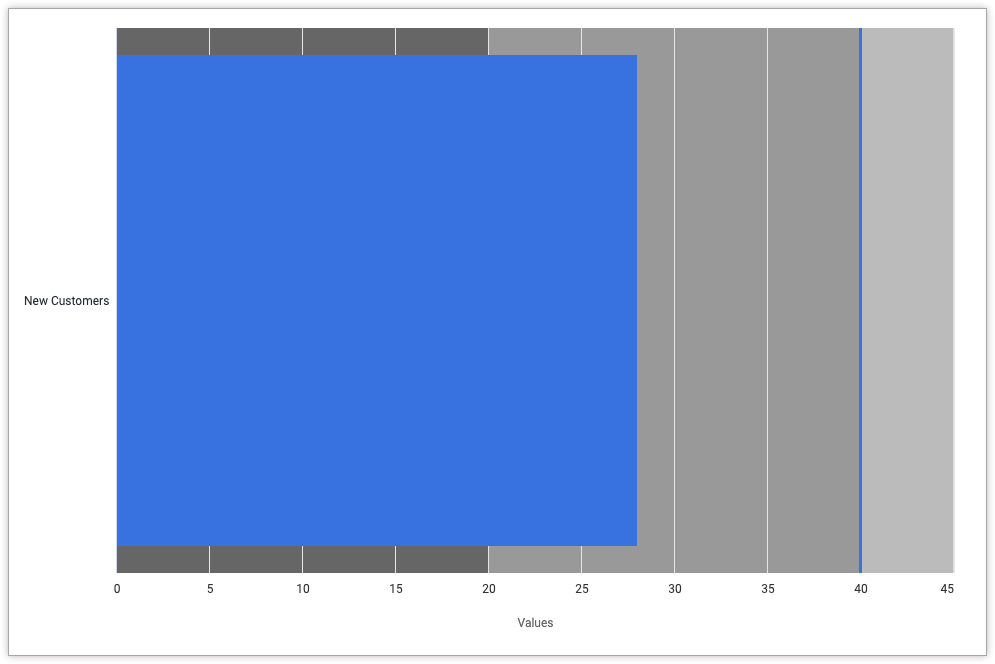
Pré-requisitos
Para acessar o Editor de configuração de gráficos, você precisa ter a permissão can_override_vis_config.
Escrever o snippet JSON
Para criar um gráfico de bala, comece com o seguinte snippet JSON:
{
chart: {
type: 'bullet'
},
xAxis: {
categories: ['New Customers']
},
yAxis: {
plotBands: [{
from: 0,
to: 20,
color: '#666666'
}, {
from: 20,
to: 40,
color: '#999999'
}, {
from: 40,
to: 80,
color: '#bbbbbb'
}],
},
series: [{
data: [{
target: 40
}]
}],
}
Mude os valores a seguir para se adequar ao seu caso de uso:
- O atributo
xAxis.categoriessubstitui o marcador do eixo X. Neste exemplo, o rótulo do eixo X deve ser o nome da métrica Novos clientes. - O atributo
yAxis.plotBandsespecifica a cor de fundo do gráfico para determinados valores. Neste exemplo, a cor de fundo é cinza-escuro (#666666) entre 0 e 20, cinza-médio (#999999) entre 20 e 40 e cinza-claro (#bbbbbb) entre 40 e 80. - O atributo
series.data.targetespecifica o valor desejado para o gráfico de marcadores, que aparece como uma linha vertical. Neste exemplo, a meta é 40.
Como criar um gráfico de bala
Para criar um gráfico de marcadores, siga estas etapas:
Veja um gráfico de barras em uma Análise ou edite um gráfico de barras em um Look ou painel.
Para este exemplo, recomendamos começar com um gráfico de barras com uma dimensão e uma métrica, com um limite de uma linha. Seu gráfico inicial pode ser parecido com este exemplo:
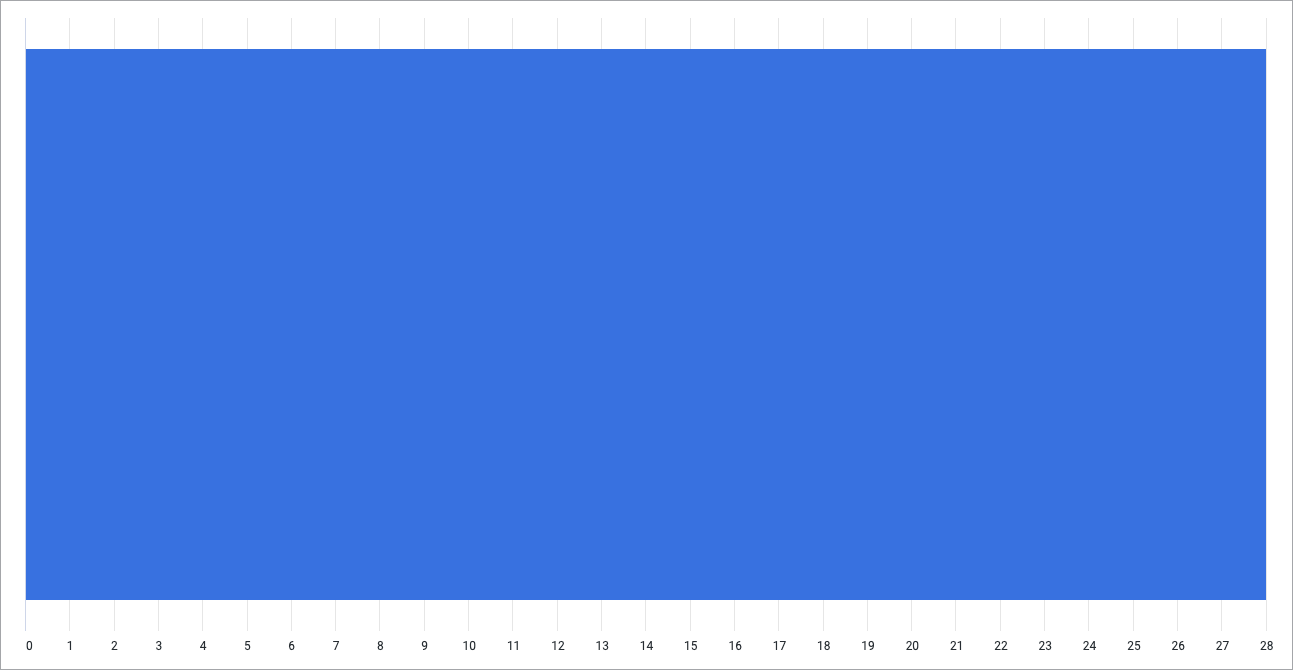
Abra o menu Editar na visualização.
Na guia Gráfico, clique no botão Editar configuração do gráfico. O Looker mostra a caixa de diálogo Editar configuração do gráfico.
Selecione a seção Configuração do gráfico (substituição) e insira o JSON do HighCharts da seção Como escrever o snippet JSON desta página.
Para permitir que o Looker formate corretamente seu JSON, clique em <> (Formatar código).
Para testar as mudanças, clique em Visualizar.
Para aplicar as mudanças, clique em Aplicar. A visualização será mostrada usando os valores JSON personalizados.
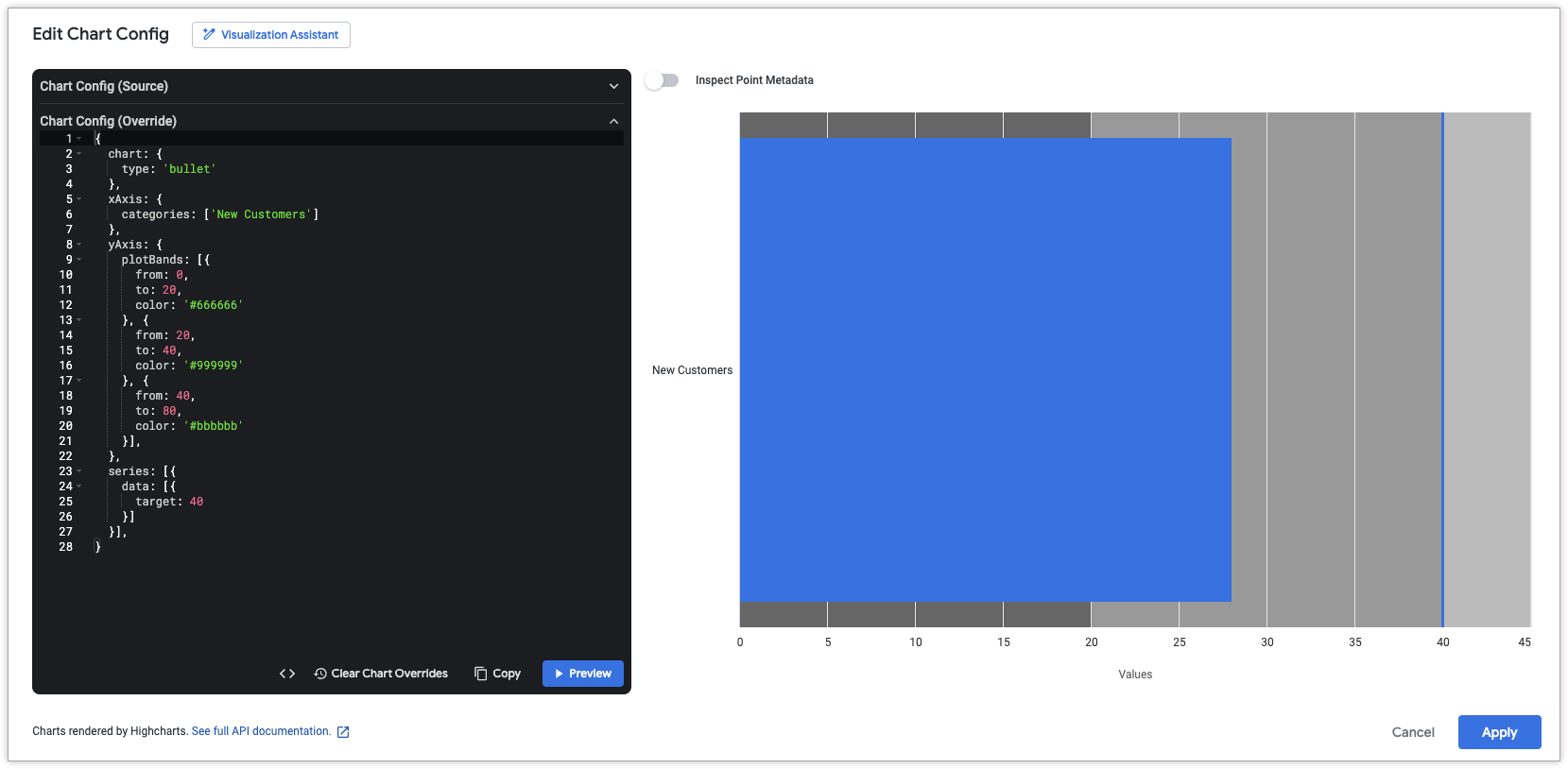
Depois de personalizar a visualização, você pode salvá-la. Se você visualizou a visualização em uma Análise, salve a Análise. Se você editou um Look ou um painel, clique em Salvar.

